الدليل الشامل لتشغيل AirPlay على جهاز Mac
البث تم تطويره لنقل مقاطع الفيديو والتسجيلات الصوتية والصور والمستندات والملفات الأخرى بسهولة بين أجهزة Apple. يوفر طريقة بسيطة وفعالة لمشاركة المحتويات من iPhone iPad iPod و Mac إلى Apple TV ومكبرات الصوت وأجهزة التلفزيون الذكية المتوافقة مع AirPlay 2.
عند تشغيل AirPlay على جهاز Mac ، يمكنك بث شاشة جهاز Mac الخاص بك إلى Apple TV أو التلفزيون الذكي في الوقت الفعلي. ومع ذلك ، واجه العديد من المستخدمين مشكلة لا يظهر AirPlay على جهاز Mac أو لا يوجد رمز AirPlay على جهاز Mac القضية. هل أنت واحد منهم؟
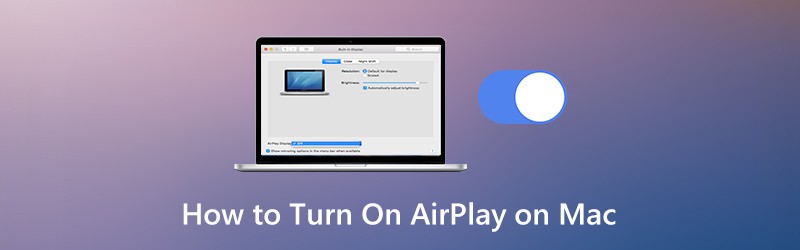
هل تعرف على كيفية تشغيل AirPlay على جهاز Mac؟ في الواقع ، لا يزال العديد من مستخدمي Apple غير مألوفين مع AirPlay وقدراته. هنا في هذا المنشور ، سنخبرك بمزيد من المعلومات حول Apple AirPlay والطريقة الصحيحة لتمكين ميزة AirPlay واستخدامها.

الجزء 1. كيفية تشغيل AirPlay على نظام Mac
يتيح لك Apple AirPlay بث الفيديو وعكس الشاشة من جهاز Mac و iOS إلى Apple TV بسهولة. لتشغيل AirPlay واستخدامه على جهاز Mac ، يجب التأكد من اتصال كل من جهاز Mac و Apple TV بشبكة Wi-Fi نفسها.
عندما تكون أجهزة Apple الخاصة بك ضمن نفس شبكة Wi-Fi ، فإن AirPlay سيتصل ببساطة ويبدأ البث. سيستخدم AirPlay شبكة Wi-Fi من نقطة إلى نقطة للبث إذا لم تكن أجهزتك على نفس اتصال الشبكة.
ستظهر أيقونة AirPlay في أعلى الشاشة في شريط قوائم Apple عندما يكون جهاز متوافق يدعم AirPlay بالقرب من جهاز Mac. ما عليك سوى النقر على زر AirPlay وتحديد الجهاز المستهدف ، ويمكنك بسهولة بث الفيديو عبر AirPlay من جهاز Mac.
الخطوة 1. لعكس شاشة Mac على Apple TV أو تلفاز ذكي متوافق مع AirPlay 2 ، يجب عليك أولاً العثور على المحتوى الذي تريد بثه على Mac.
الخطوة 2. إذا كانت أيقونة AirPlay مفقودة على جهاز Mac عندما يكون Apple TV موجودًا ، فيمكنك الانتقال إلى تفضيلات النظام → يعرض → عرض واختيار اعرض خيارات الانعكاس في شريط القائمة عند توفرها.
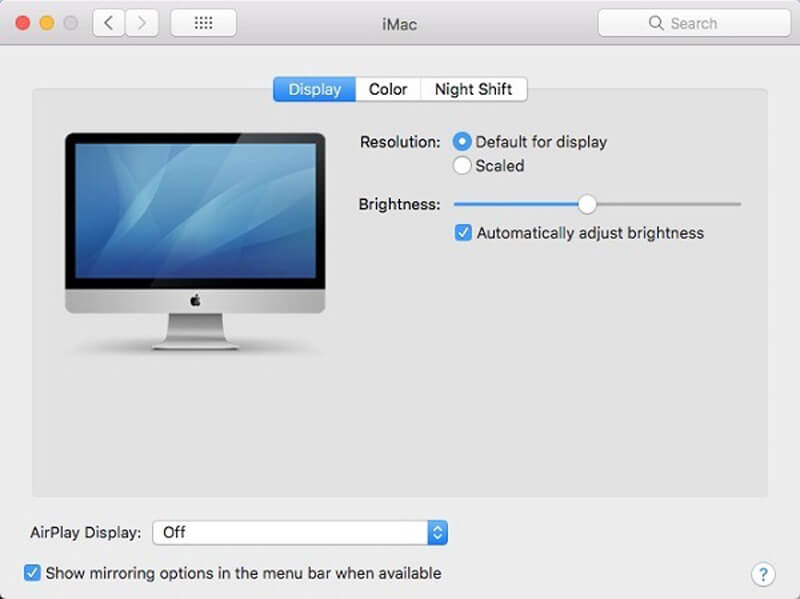
الخطوه 3. انقر على البث زر لتشغيل AirPlay على جهاز Mac. ثم انقر فوق عناصر التحكم في تشغيل الفيديو.
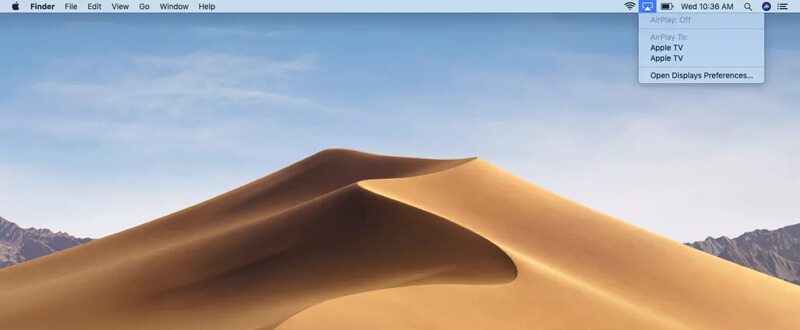
الخطوة 4. الآن يمكنك تحديد Apple TV أو التلفزيون الذكي المستهدف وبدء بث AirPlay. عندما تريد إيقاف دفق محتوى Mac ، يمكنك النقر فوق عناصر التحكم في تشغيل الفيديو مرة أخرى ثم الاختيار قم بإيقاف تشغيل AirPlay.
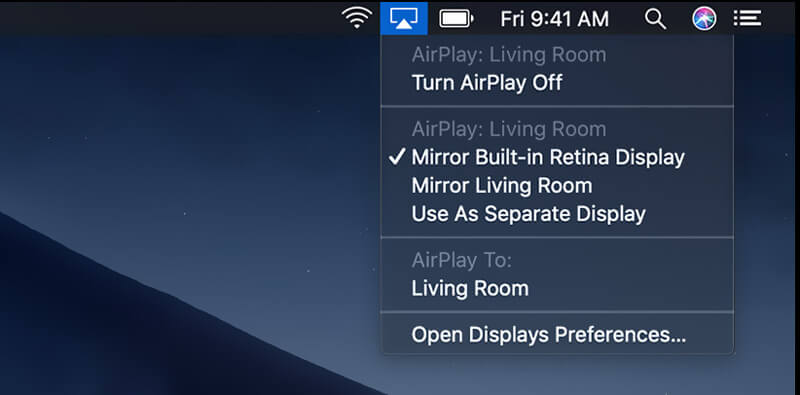
عند تشغيل AirPlay على جهاز Mac ، يمكنك رؤية الرمز يظهر باللون الأزرق عندما تكون الميزة نشطة. يجب أن تعلم أنه على جهاز MacBook Air و MacBook Pro و iMac ، لا يظهر رمز Airplay إلا في شريط القائمة عندما يكون انعكاس AirPlay متاحًا.
إلى عن على انعكاس iPhone على جهاز الكمبيوتر، لم يتم تمكين AirPlay. يجب عليك الرجوع إلى هذا المنشور.
أفضل مسجل AirPlay قد ترغب في معرفته
- سجّل موسيقى AirPlay والفيديو وتدفق iTunes والمزيد بجودة عالية
- التقط أي أفلام وموسيقى ومكالمات فيديو صوتية ولعب وما إلى ذلك عبر الإنترنت على Mac / Windows
- سجل الصوت من بطاقة صوت النظام أو صوت الميكروفون
- احفظ محتوى البث المسجل عبر AirPlay بأي تنسيق فيديو أو صوت شائع

احصل على التفاصيل هنا ل شاشة تسجيل على ماك.
الجزء 2. لماذا لا يظهر AirPlay على نظام Mac
كما ذكر أعلاه ، يحصل العديد من مستخدمي Apple على مشكلة AirPlay لا تعمل مثل لا يظهر AirPlay على جهاز Mac, أجهزة Apple غير متصلة و رمز AirPlay مفقود على Mac. هناك العديد من الأسباب التي ستؤدي إلى عدم عمل AirPlay بشكل صحيح. فيما يلي بعض الأسباب الشائعة لحدوث ذلك.
سبب عدم عمل AirPlay هو أجهزة Apple المتصلة بشبكات Wi-Fi مختلفة.
في بعض الأحيان ، عندما تستخدم برنامجًا ثابتًا قديمًا ، قد تواجه أيضًا رمز عدم وجود AirPlay في حالة Mac. لذلك ، يجب عليك تحديث جهاز Mac أو iOS الخاص بك إلى أحدث إصدار.
إذا كنت على اتصال شبكة سيئ ، عند دفق محتوى الوسائط من جهاز إلى آخر ، فقد تحصل بسهولة على مشكلة AirPlay لا تعمل. في بعض الحالات ، لا تستطيع الشبكة السيئة تحمل تكلفة تدفق الملفات إلى جهاز آخر.
الجزء 3. الأسئلة الشائعة حول كيفية تشغيل AirPlay على جهاز Mac
السؤال 1. كيفية استخدام AirPlay؟
لتمكين ميزة AirPlay واستخدامها على أجهزة Apple الخاصة بك ، يجب عليك التأكد من أن جميع منتجات Apple هذه موجودة على نفس شبكة Wi-Fi. ثم يمكنك استخدام ميزة AirPlay ودفق المحتوى من iPhone أو iPad أو Mac إلى جهاز Apple TV الخاص بك.
السؤال الثاني: كيف تستخدم AirPlay على التلفزيون الذكي؟
لاستخدام AirPlay على تلفزيون ذكي ، يجب أولاً التأكد من أن هذا التلفزيون الذكي متوافق مع AirPlay 2. ثم قم بتوصيلهم بنفس شبكة Wi-Fi. عندما تريد استخدام AirPlay لعكس المحتوى على التلفزيون الذكي الخاص بك ، يمكنك تشغيل ميزة AirPlay على جهاز Apple ثم تحديد التلفزيون الذكي الخاص بك من قائمة أجهزة AirPlay.
السؤال 3. كيف يمكن إعادة تعيين البث AirPlay على جهاز Apple؟
عندما تريد إعادة تعيين ميزة AirPlay ، يمكنك إعادة تشغيل جهاز Apple الخاص بك وإعادة تشغيل جهاز توجيه Wi-Fi. من خلال القيام بذلك ، يمكنك القيام بإعادة ضبط كاملة لـ AirPlay.
السؤال 4. كيف يعمل AirPlay؟
يمكن لـ Apple AirPort Express اكتشاف جميع أجهزة Apple الخاصة بك وتوصيلها بسهولة إذا كنت تستخدمها كموجه لاسلكي. في الوقت نفسه ، ستتعرف جميع الأجهزة المتوافقة على بعضها البعض عندما تكون ضمن نفس شبكة Wi-Fi. سيكتشف AirPlay جميع هذه الأجهزة ويجعل الاتصال سهلًا.
خاتمة
آمل أن تتمكن من معرفة المزيد من المعلومات حول AirPlay بعد قراءة هذه الصفحة. يمكنك الحصول على دليل مفصل ل قم بتشغيل AirPlay على Mac. أيضا ، سوف تعرف بعض الأسباب لا يظهر AirPlay على جهاز Mac. يمكنك ترك رسالة لنا إذا كان لا يزال لديك أي أسئلة حول Apple AirPlay.

